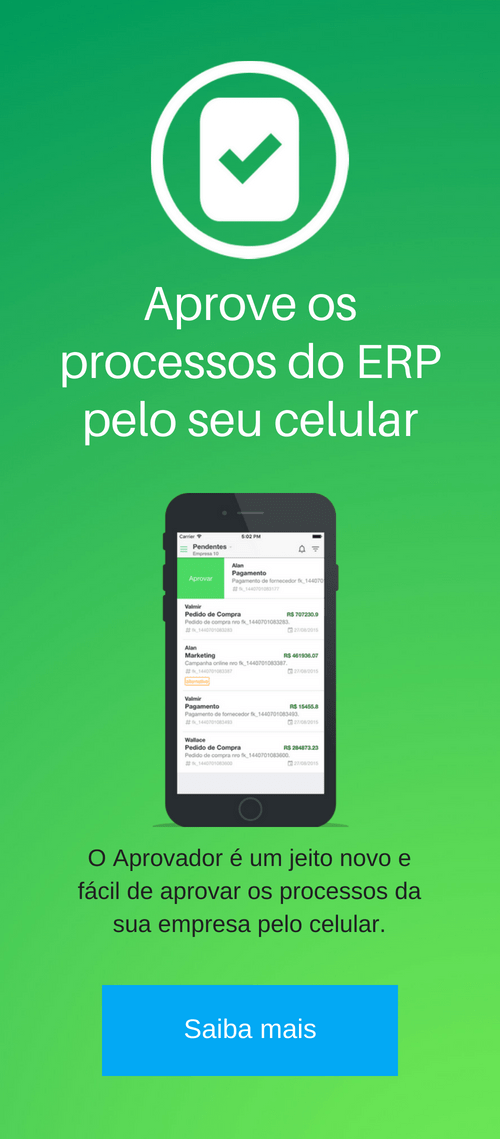RM Agilis, é um módulo muito poderoso no Totvs RM, com inúmeras integrações internas nativas e possibilidade de definição de workflows.
Além de nos possibilitar a construção de fluxos que se integram praticamente com o RM inteiro, permite também a adição de arquivos como anexos nos atendimentos. Veja aqui um passo a passo de como utilizar este recurso e algumas dicas e curiosidades adicionais.
Índice
- Como anexar arquivos no RM Agilis?
- Como aumentar o limite de tamanho dos anexos no RM Agilis?
- Onde ficam armazenados os anexos do RM Agilis?
- Como visualizar os arquivos anexos do RM Agilis pelo celular?
Como anexar arquivos no RM Agilis?
O primeiro passo é selecionar o atendimento e em seguida, clicar em Anexos > Arquivos anexos do atendimento.

Em seguida, clique no botão de novo.

Por fim, insira uma descrição para o seu anexo e selecione o arquivo do seu computador.

Como aumentar o limite de tamanho dos anexos no RM Agilis?
É possível que alguma vez você ou algum dos seus usuários já tenha recebido esta tela de erro informando: "Arquivo maior que o permitido para o atendente logado neste atendimento!".
 Por padrão o Totvs RM vem configurado com o tamanho máximo de 5MB por atendimento e 1MB por atendente.
Por padrão o Totvs RM vem configurado com o tamanho máximo de 5MB por atendimento e 1MB por atendente.
Para aumentar o tamanho máximo dos arquivos, no Agilis, vá em Configurações > Parametros.

Em seguida, selecione o processo 51.05 - Arquivos anexos do atendimento.

Por fim, defina os limites máximos de tamanho do arquivo por atendimento e por atendente. Lembrando que estes valores são em megabytes.

Onde ficam armazenados os anexos do RM Agilis?
Os arquivos anexados nos atendimento do RM Agilis ficam armazenados diretamente no banco de dados como binários. Você pode extrair estes arquivos consultando a tabela HATENDIMENTOARQUIVOSANEXOS.
Esta abordagem de armazenar os arquivos diretamente no banco de dados é defendida por alguns e condenada por outros.
Sem entrar no mérito da discussão, recomendamos que você defina um tamanho máximo baixo, porque o volume de anexos afetará diretamente o tamanho do seu banco de dados e backups.
Como visualizar os arquivos anexos do RM Agilis pelo celular?
A maneira mais prática e eficiente de visualizar os arquivos anexos do RM Agilis pelo celular é utilizando o aplicativo do Aprovador.
O Aprovador possui suporte nativo a todo o RM e em especial ao Agilis, possibilitando que todos os seus atendimento sejam visualizados e aprovados diretamente pelo telefone. Isto tudo sem nenhuma complicação e sem a necessidade de expor o seu ERP na internet.
Para visualizar os anexos de um atendimento pelo Aprovador, basta selecionar o atendimento pelo aplicativo Aprovador e em seguida selecionar a aba Anexos e clicar no arquivo que você deseja abrir.

Pronto, qualquer que seja o tipo de arquivo que o usuário tenha anexado no RM, você pode abrir diretamente pelo celular.
Leia também: